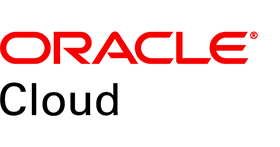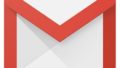先日IT系のニュースを見ていた時に、無料で使える「Oracle Cloud Free Tier」に、期限なしで利用可能な「Always Free」を追加する。との記事があった。
Oracle Cloudを期限なく無料で使える「Always Free」発表 1GBのVM2つ、Autonomous DB2つなど提供https://www.itmedia.co.jp/news/articles/1909/17/news076.html
ITmediaより
つまり、Oracleのクラウド環境に仮想サーバーやDBサーバーなどが期限なく、無料で利用できるらしいのです。
無料でできるならこの際、AWS(Amazon Web Services)だけでなくほかのクラウド環境も触ってみたかったので
登録してみようかなと思いアカウントを作成することにしました。
まずは、「oracle cloud free tier」と検索し、Oracle公式のそれらしきページに飛びます。
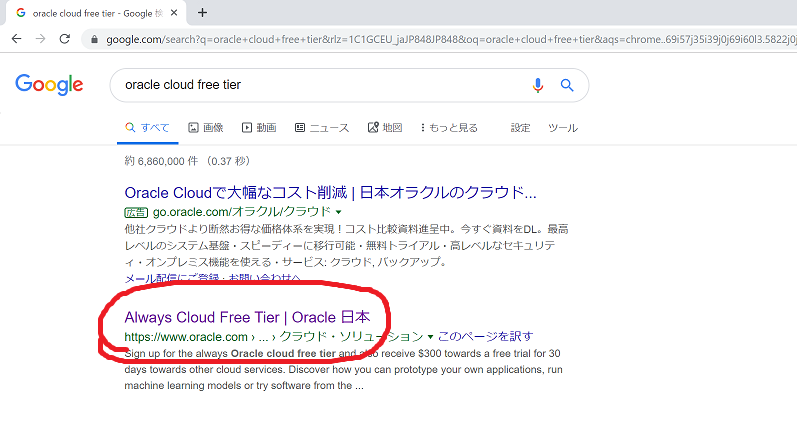
ありましたね、「Start for free」をクリックします。

アカウント作成画面に入りました。
Emailアドレスと、国はJapanを選択します。
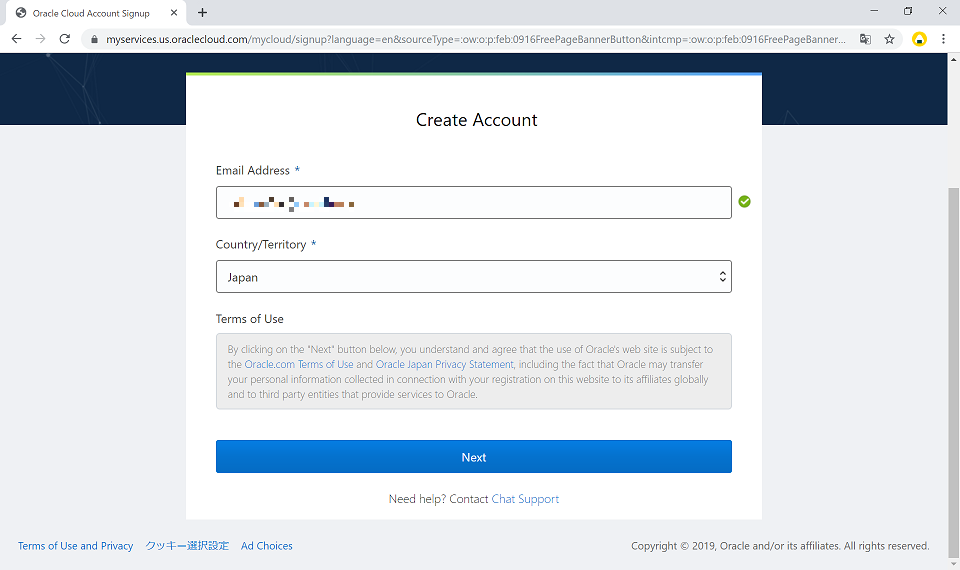
今回個人で利用するので、アカウントタイプは Personal Use のまま、
クラウドアカウントネームは、クラウド上に自分専用の領域ができるのですが、
その名前を決めます。
その他も埋めていきます(住所は日本語でも通りました!)
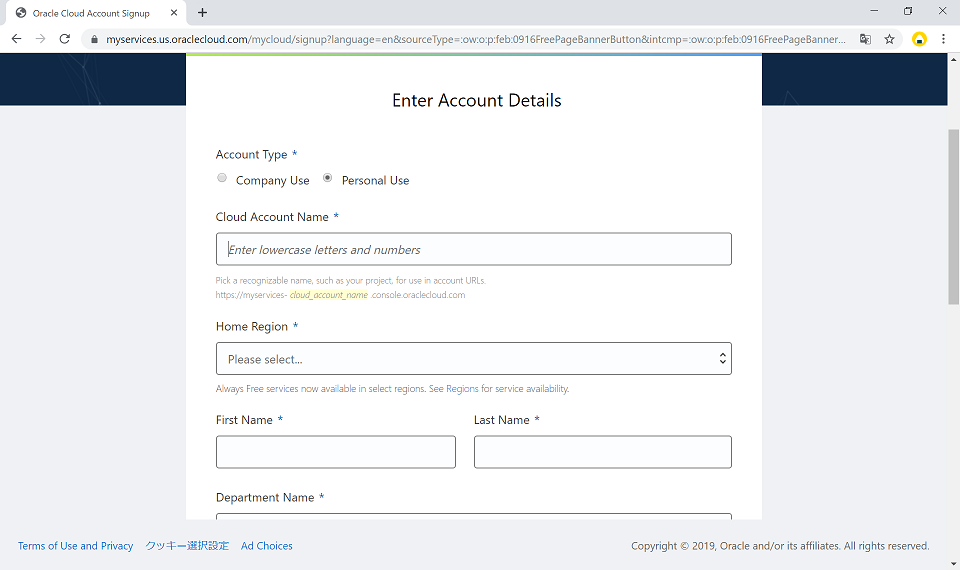
次に電話番号の認証があります。Japan(81)のあとは、最初の0を抜いた10桁の番号を入力します。
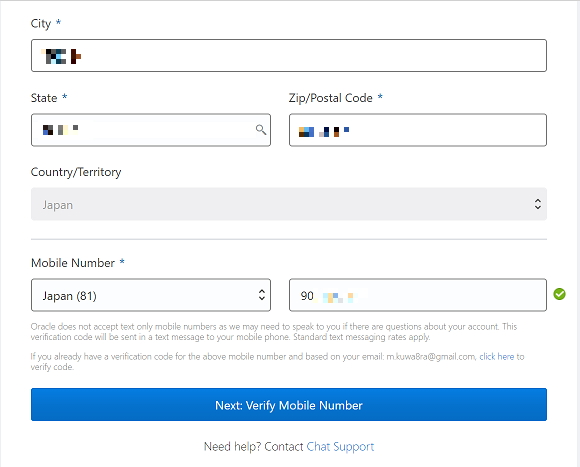
スマホなどの電話機に表示された番号を入力し認証します。
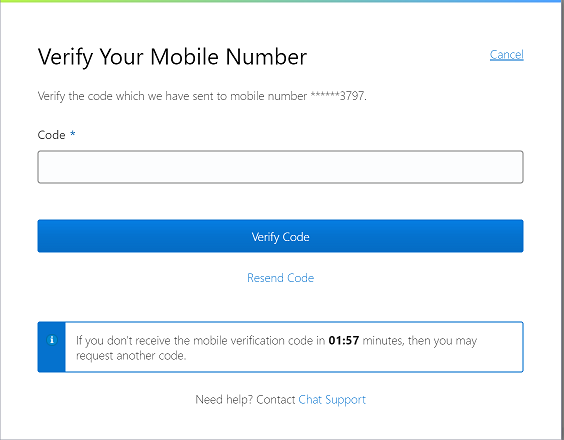
ログイン時に使用するパスワードを設定します。
12文字必要、記号必要など条件がありますので、全て満たすようにしましょう。
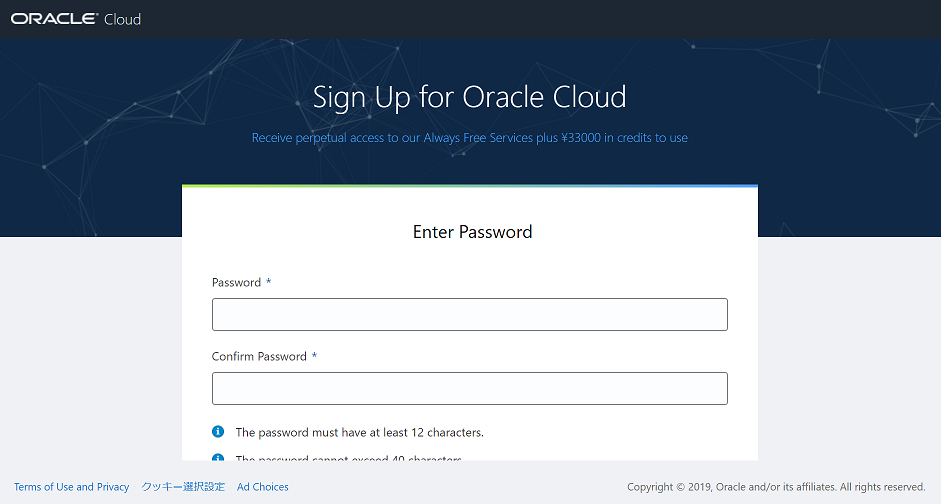
次に支払い情報の画面です。「Add Credit Details」をクリックしてクレジットカードの情報を入力します。
※ここで怖気づいてはいけません!
無料で利用し続ける予定のため、仕方なく入力しますw
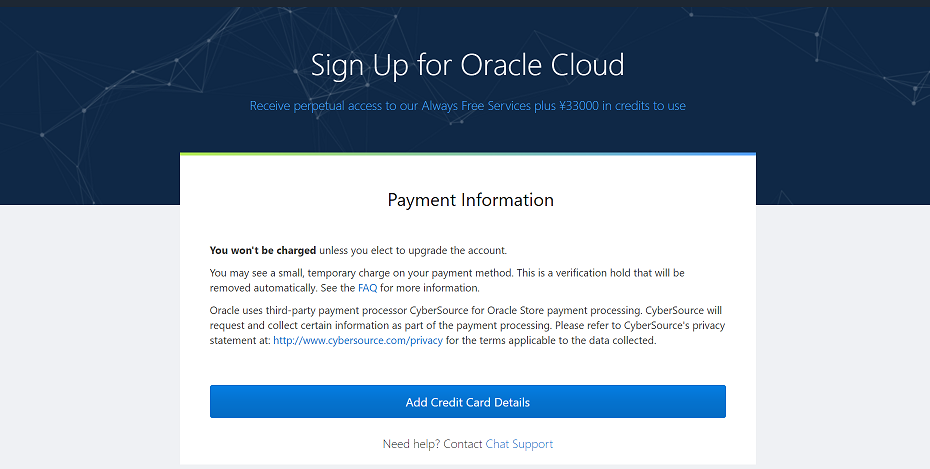
これまで入力した情報が表示されます。
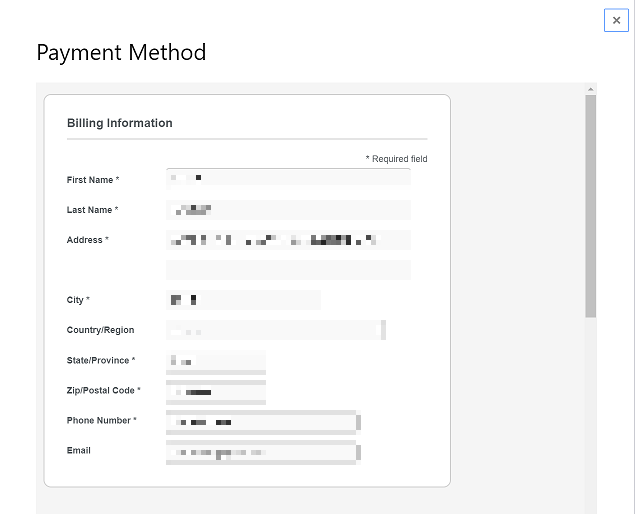
クレジットカード情報を入力します。(JCBもいけるみたいですね)
(※最初にLinePayカードを登録しようとしましたが、対応していないようでした。)
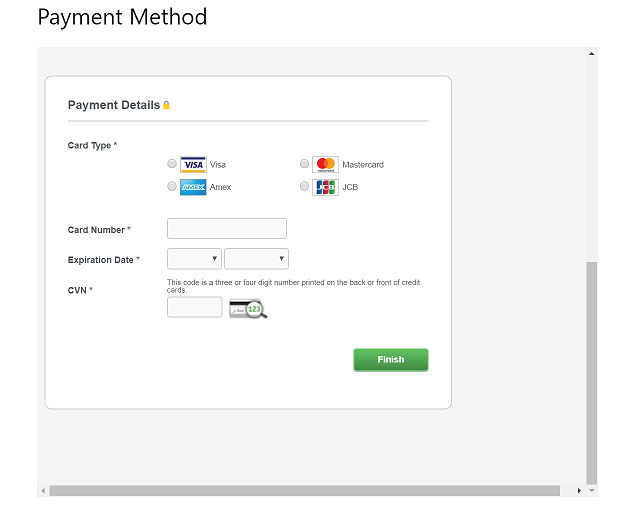
クレジットカード情報の入力がうまくいったようです。
「By clicking Complete,~」のチェックボックスにチェックを入れ、
「Complete Sign-Up」をクリックします。
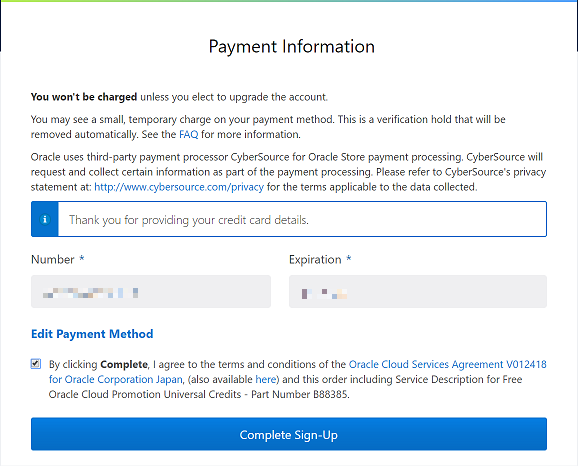
アカウント作成中で少し待ちになります。
その後、下記ログイン画面が表示されますので、
メールアドレスと、パスワードを入力しサインインします。
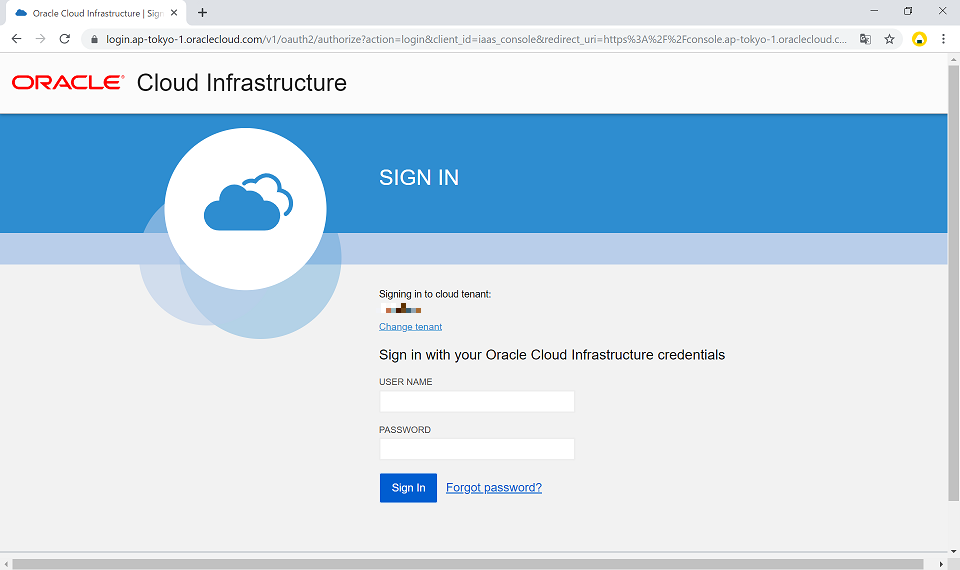
無事、Oracle Cloudのトップページが表示されました。
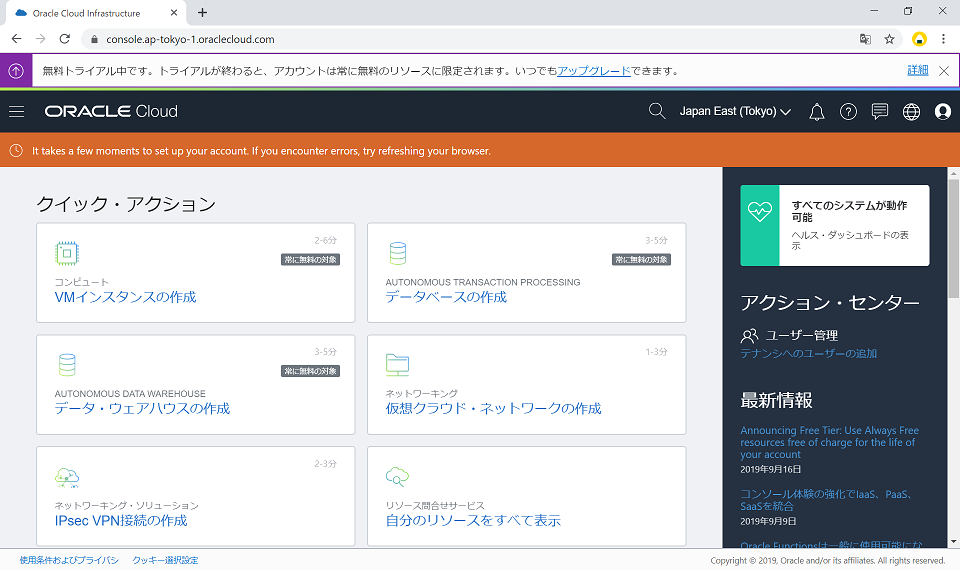
上の方に、「無料トライアル中です。トライアルが終わると、アカウントは常に無料のリソースに限定されます。」との表示が!
勝手に有料に切り替わるわけではないようなので安心しました。
今回はアカウント作成という(クレジットカード情報入力などある意味)一歩踏み出しにくいところを行いました。
次回はOracle Cloud上で仮想サーバーを構築してみたいと思います。